티스토리 뷰

바야흐로 점점 빨라져 가는 컴퓨터 부품 속에서 유독 가장 느린 제품이며 개발 속도가 더딘 제품이 있습니다. 바로 하드디스크 인데요. 일단 HDD를 대체하는 SSD가 나와 언젠가는 대체가 될것 같지만 아직까지는 높은 가격 장면으로 인해 대중화 되지는 못하고 있습니다. 그 대안으로 많이 쓰이는 것이 바로 레이드 구성 입니다. 그중 저는 이번에 레이드(RAID)10구성을 했는데요. 구성과 설정 방법 및 벤치마크 결과를 알려드리도록 하겠습니다.
일단 레이드(RAID)기술은 복수의 동일한 HDD를 묶어사용하는 기술입니다. 기본적으로 RAID0은 스트라이핑 입니다. 최소 2개의 하드디스크에 양쪽으로 데이타를 나눠 담는 기술입니다. 일단 한개의 HDD에 넣는시간이 1초이면 양쪽으로 나눠 담으면 이론상 0.5초가 걸리는 것이죠. 이런 원리 입니다. 문제는 둘 중 하나의 HDD가 에러가 생기면 둘 모두 살릴 수 없습니다. 보관상 굉장히 취약한 것이죠. RAID1은 미러링입니다. 양쪽에 동일한 데이터를 담는 것 입니다. 왜냐고요? 백업의 중요성 때문 입니다. 내 중요한 데이이터는 내가 지키는 거죠. 두개의 HDD에 동일한 데이터를 담음으로써 어느 한쪽의 HDD에 이상이 생겨도 나머지 한쪽의 HDD가 살아 있기 때문에 데이터는 이상이 없는 것 입니다.
RAID5 최근 많이들 쓰는 방식 입니다. 최소 3개의 동일한 HDD로 구성되고 두개의 HDD에는 스트라이핑으로 데이터를 나누어 전송 시키고 나머지 한개의 HDD에는 패리티 데이터를 저장함으로써 스트라이핑 데이터 HDD가 고장이 난다면 패리티 데이터가 있는 HDD를 이용하여 데이터 복구를 시키는 구성 입니다. 단, 정확한 데이터가 있는 것이 아니기 때문에 상당히 시간이 오래 걸립니다. 용량이 클 수록 더 오래 걸립니다.
마지막으로 제가 오늘 실행하는 레이드(RAID)10은 최소 4개이상의 HDD가 있어야 실행할 수 있습니다. 안전성을 위해 동일한 HDD를 사용할 것을 권합니다. 기본적으로 RAID10은 RAID 1+ 0 과 동일 합니다. 미러링으로 2개씩 HDD가 짝지어 지고, 향후 그 두개의 미러링된 HDD를 다시 RAID 0 즉 스트라이핑으로 묶는 것을 뜻 합니다. 이렇게 되면 각각 2개씩 2개조의 HDD에는 동일한 데이터가 존재하게 됩니다. 속도로 빨라지고 백업도 하는 시스템입니다. 단점은 4개의 HDD를 사용하여서 그 절반의 용량만 사용가능한 점 되겠습니다.
아래부터는 구성방법과 설정 방법에 대해 알아 보도록 하겠습니다.
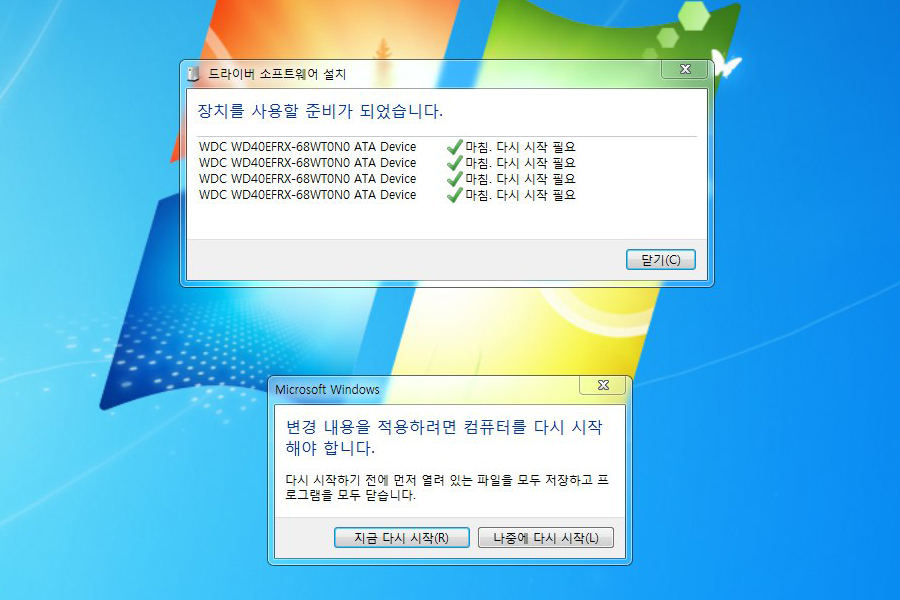
기본적으로 HDD를 사용할 준비가 되어 있어야 합니다. SATA 드라이브나 RAID 드라이브 인텔 빠른 스토리지 기술 드라이브들은 보드 지원하는 가장 최신의 정식 버전으로 설치하여 줍니다.
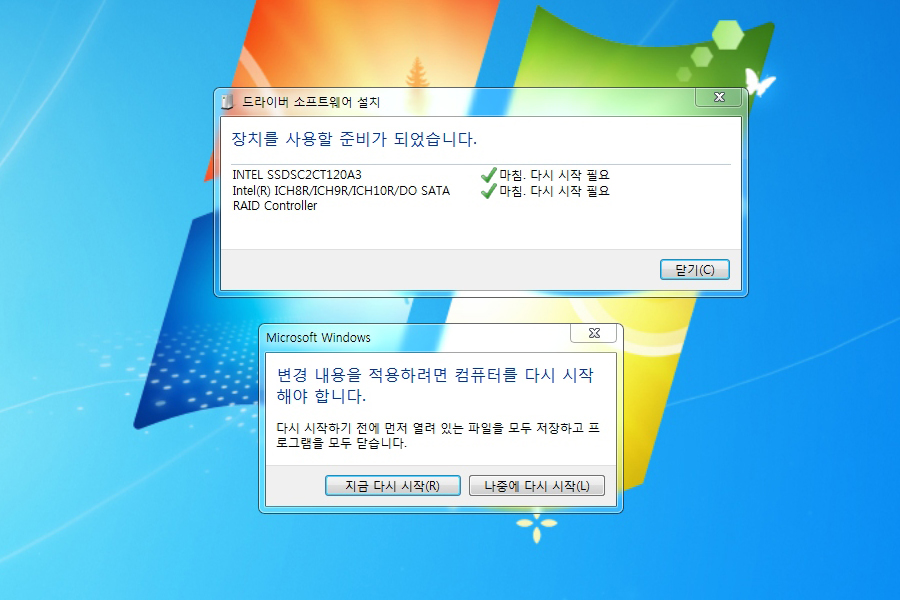
아래에 한번 언급 하겠지만, 보드가 오래되다 보니 4TB를 인식하지 못하는 사태가 발생했습니다. 이것 때문에 몇시간 끙끙 대었는데요. 별별 것을 다해봤지만 안되서 괜한 짓 한건가 싶었습니다. 결국 메인보드 사이트에서 지원하는 가장 최신의 인텔 빠른스토리지 기술 드라이브를 설치하고 나서 정상적으로 인식이 되었습니다.
그리고 기본적으로 최근에는 다들 AHCI 모드로 HDD를 사용합니다. 인텔 빠른 스토리지 기술 프로그램을 설치하면 하드디스크 안정성과 속도 향상에 도움이 되니 설치 하는걸 추천 드립니다.
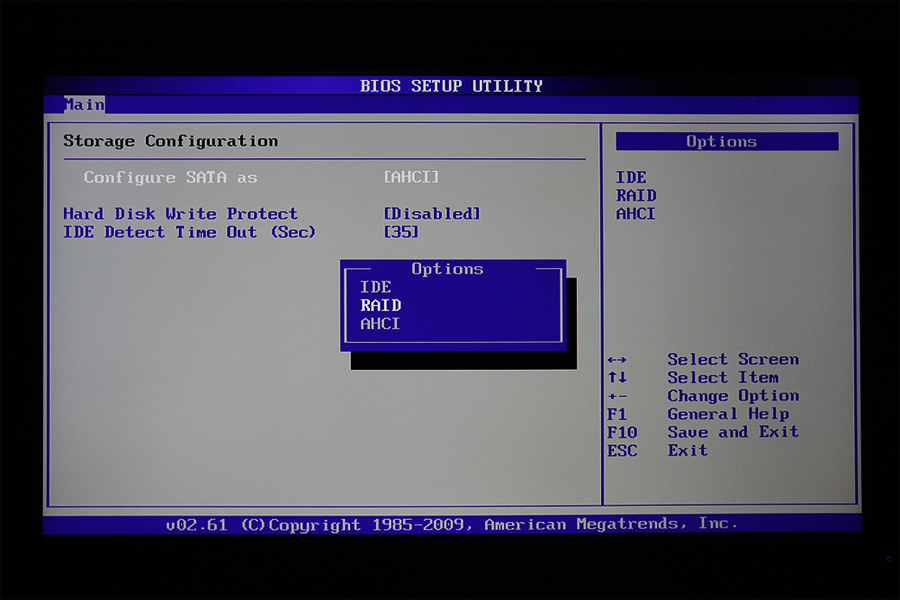
가장먼저 PC의 CMOS에서 HDD의 SATA 모드를 RAID로 변경하여 줍니다.
제가 사용한 보드는 ASUS 입니다.
RAID로 변경한후 저장하고 CMOS를 나갑니다.
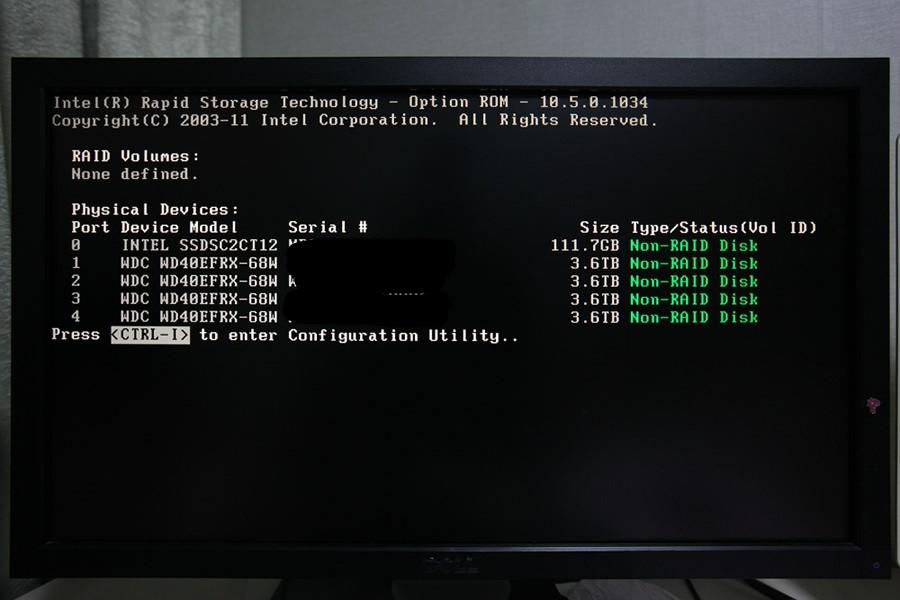
위와 같은 RAID에 관련된 화면이 나오면 잽싸게 CTRL + I 버튼을 클릭하여 줍니다. 그러면 RAID 구성 화면으로 들어 갈 수 있습니다.
이전에 한가지 중요한 상황은 Intel(R) Rapid Storage Technology가 깔려 있어야 한다는 것 입니다. 인텔 빠른 스토리지 기술을 자신의 보드에서 지원하는 가장 최신 버전으로 깔아 줍니다.
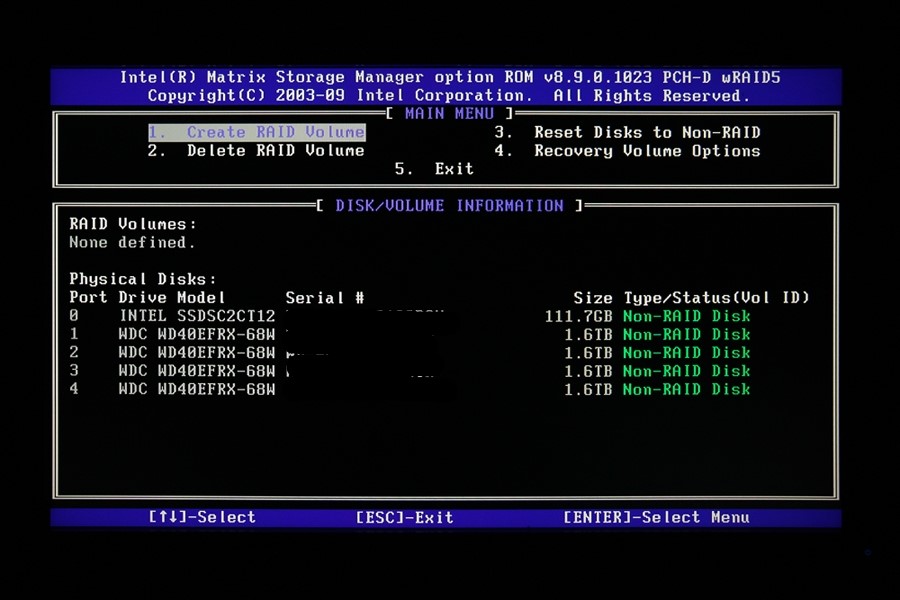
인텔 빠른 스토리지 기술 raid의 메뉴 모습입니다. 상단에는 명령줄들이 모여있고, 하단에는 현재 내 컴퓨터의 HDD 및 SSD 상태를 보여주고 있습니다. Serial 번호는 삭제 하였습니다. 옆의 TYPE과 상태를 보면 Non-RAID Disk라고 되어 있습니다. 아직 레이드 구성이 되지 않은 싱싱한 상태의 HDD 입니다. 위 보시면 HDD의 용량이 1.6TB로 나오는데요. 최신의 인텔 빠른 스토리지 기술 RAID 드라이버를 설치해주고 나서 비로써 정상으로 돌아왔습니다.
가장 먼저 메인 메뉴의 1번. Create RAID Volume을 선택해 줍니다.

레이드 볼륨을 만듭니다. 이름을 먼저 설정해 줍니다. 위 이미지에는 기본적으로 Volume0으로 되어 있는데요. 본인의 기호대로 변경하시면 됩니다.
그후, raid level 을 어떤걸 사용할지를 선택하셔야 합니다. 저는 RAID10 (RAID0+1) 레벨을 선택해 줬습니다. 하단에는 간단하게 레이드 레벨에 대해 설명이 되어 있네요.
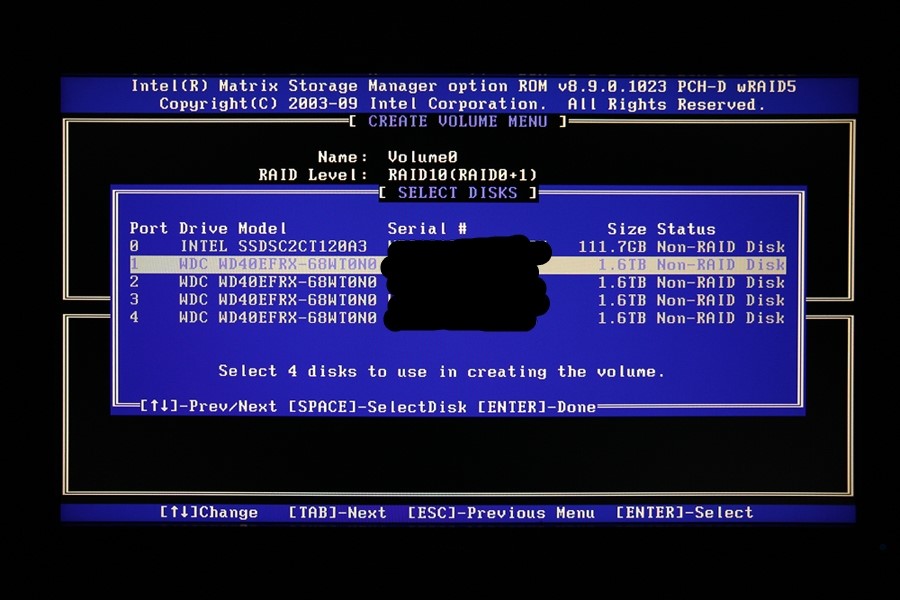
레이드를 구성할 HDD를 선택해 줍니다. 기본적으로 PORT 0번은 SSD 이기 때문에 제외하고 하단의 4개의 HDD를 전부 선택해 줍니다. 선택한 HDD는 레이드 구성에 사용한다는 뜻이기 때문에 여러개의 HDD가 같이 있다면 정확하게 잘 선택하셔야 하겠습니다. 일단 RAID 구성을 하면 내부에 있는 자료는 깨끗이 날라가기 때문에 그렇습니다.
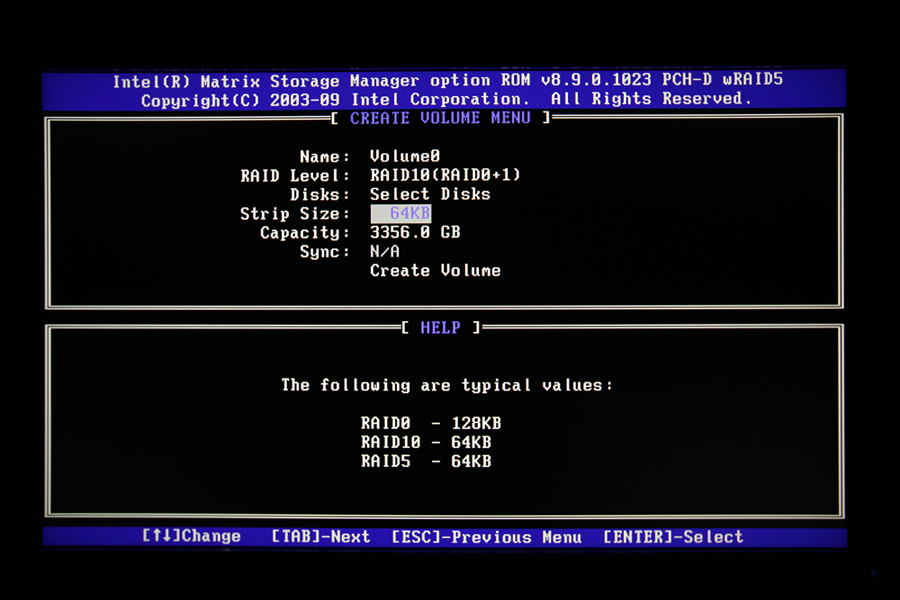
디스크 분배 사이즈는 64KB 로 합니다. 특별히 손을 대거나 하지는 않았습니다. 하단에 보면 RAID10에는 64KB가 일반적으로 쓰인다고 적혀 있어서 그대로 따라 줍겁니다. 보편적인게 무난하고 안정적일 수 있죠.

용량을 계산합니다. 전체 HDD를 통으로 하나의 HDD로 사용할 수도 있습니다. 아니면 저처럼 하드분활해서 사용할수도 있고요. 저는 첫번재 볼륨에 1024GB 즉 1TB의 용량을 할당하였습니다. 이것을 앞자르기라고 하죠. HDD의 원형 플래터의 바깥쪽과 안쪽의 속도는 엄연히 다릅니다. 바깥쪽이 훨씬 빠르죠. 그래서 HDD의 빠른 부분만 모아 놓으면 훨씬 더 빠른 HDD를 구성 할 수 있습니다. 그것을 앞자르기라고 하고 보통 10~20%의 용량을 할당합니다.
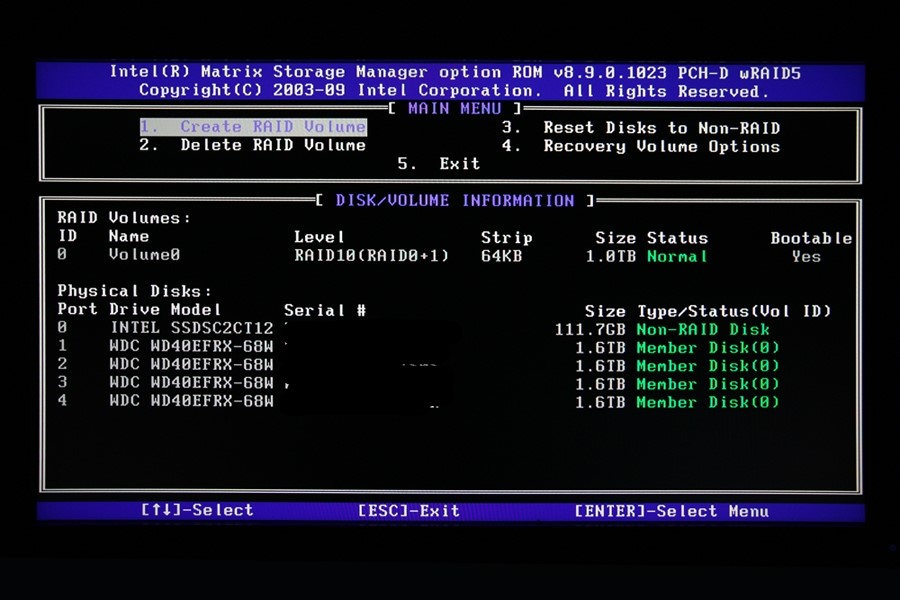
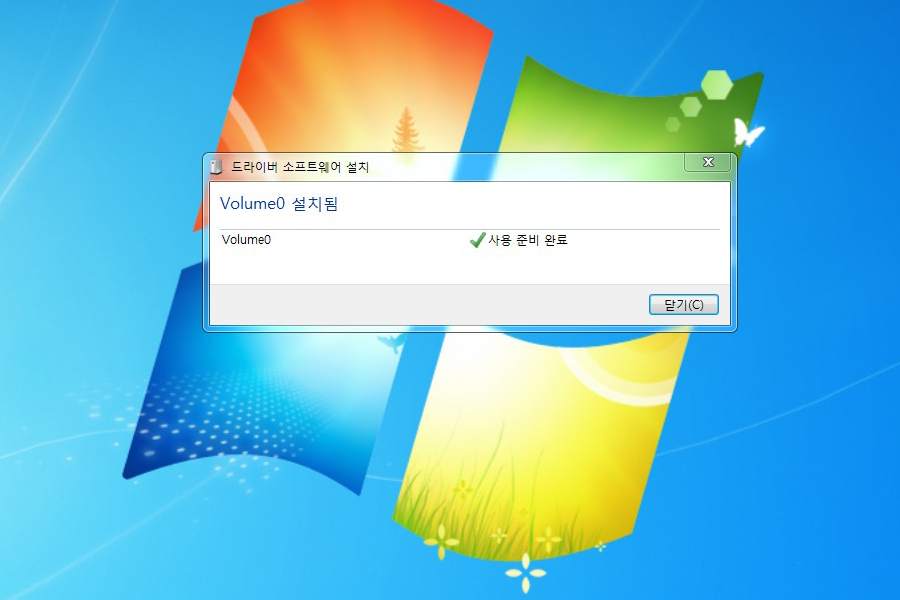
완성하고 나면 위와 같이 하나의 레이드 볼륨이 완성된것을 알 수 있습니다. 윈도우 부팅하면 위와 같이 볼륨0이 사용 준비 되었다고 알려 줍니다. 위와 같은 방법으로 동일하게 나머지 볼륨도 만들어 주면 됩니다. 뭐 너무 간단하고 반복이기 때문에 생략하도록 하겠습니다. 이정도는 다들 하시잖아요. ^^
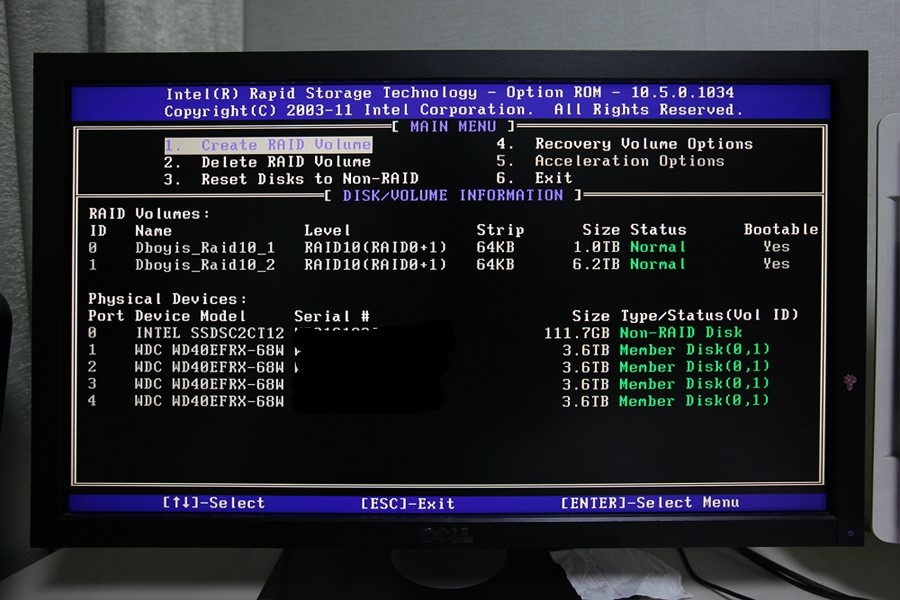
위와 같이 설정을 잡아주면 위 사진과 같이 볼륨을 만들어 줄 수 있습니다. 기본적으로 저는 1TB 용량의 볼륨 하나와 6.2TB 용량의 볼륨 하나 이렇게 두개를 만들었습니다. 4TB 4개로 미러링과 스트라이핑을 같이 사용하기 때문에 전체 용량의 절반만 사용하는 것 입니다. 전체 8TB 위 표기에서는 7.2TB를 사용할 수 있는 것 입니다.
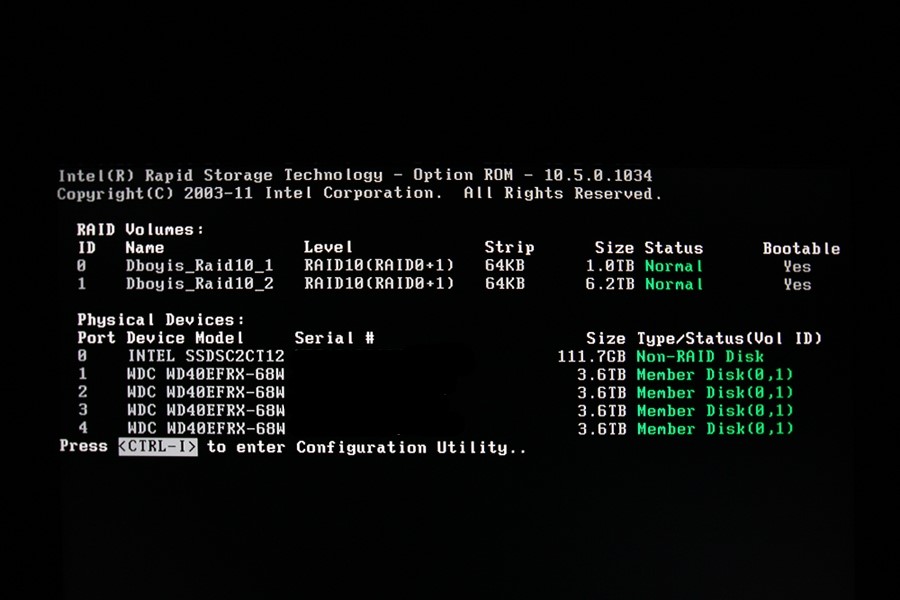
시스템 부팅시 레이드가 설정되어 있다는 표시가 나와주는데요. 보고 있으면 누가 악의적으로 삭제하는 것도 가능한데요. 볼때마다 불안불안 합니다. 아무나 레이드 설정 메뉴로 들어갈 수 있기 때문에 말이죠.
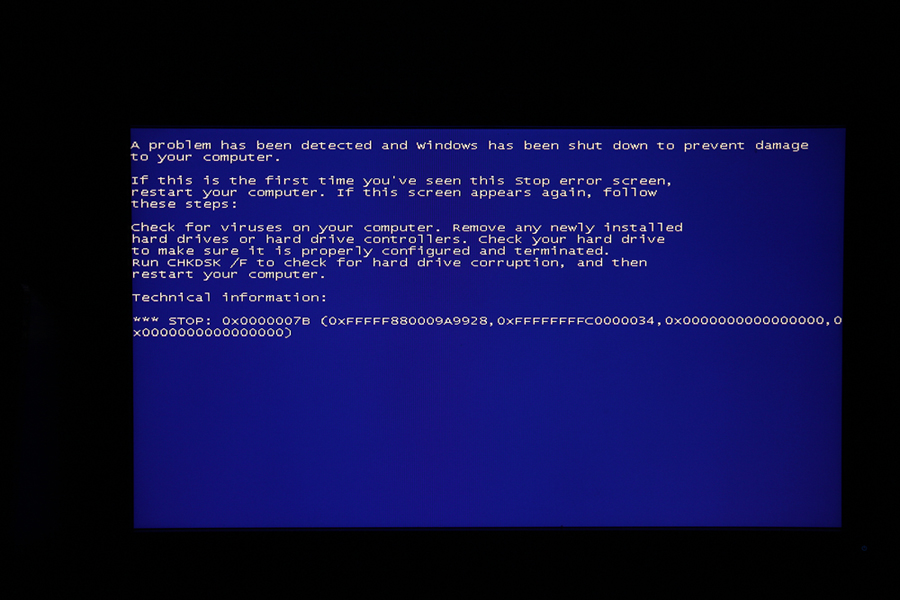
가끔 위와 같은 파란 화면이 나올수도 있습니다. 저는 나왔었는데요. 인텔 빠른 스토리지 기술 드라이버를 제대로 깔아 주니 파란 화면도 사라졌습니다. 가장 중요한 거슨 바로 인텔 빠른 스토리지 기술 드라이버와 프로그램을 보드와 궁합이 잘 맞는 것으로 찾아서 깔아 줘야 된다는 것 입니다. 이점만 유의 하시면 되겠습니다.
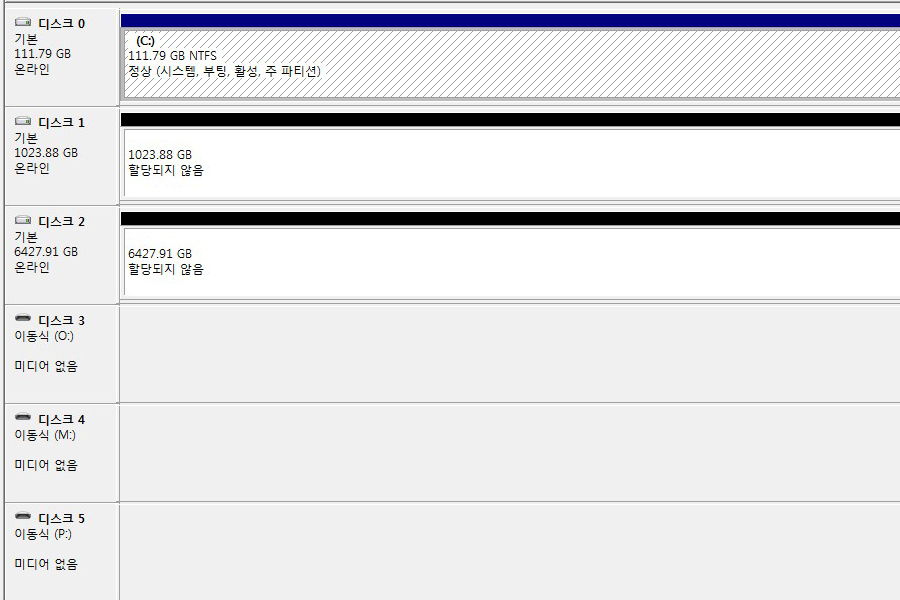
디스크 관리 프로그램에 들어가면 아직 할당되지 않은 HDD를 볼 수 있습니다. 드라이브 명칭을 할당해주면 실제 사용이 가능하겠습니다.
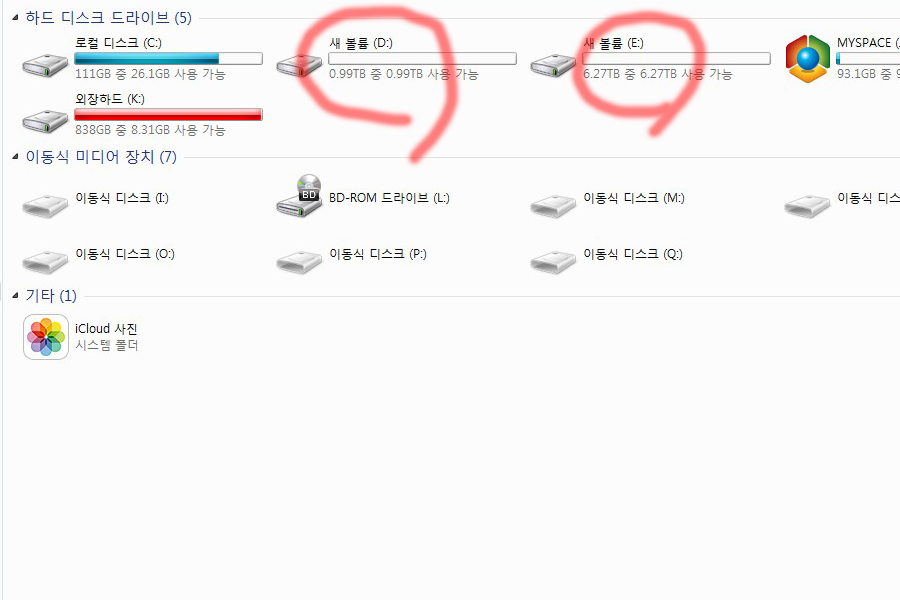
각각 D드라이브와 E드라이브로 할당해줘 봤습니다. 이상없이 할당이 되었습니다. 이제 부터 사용이 가능 합니다.
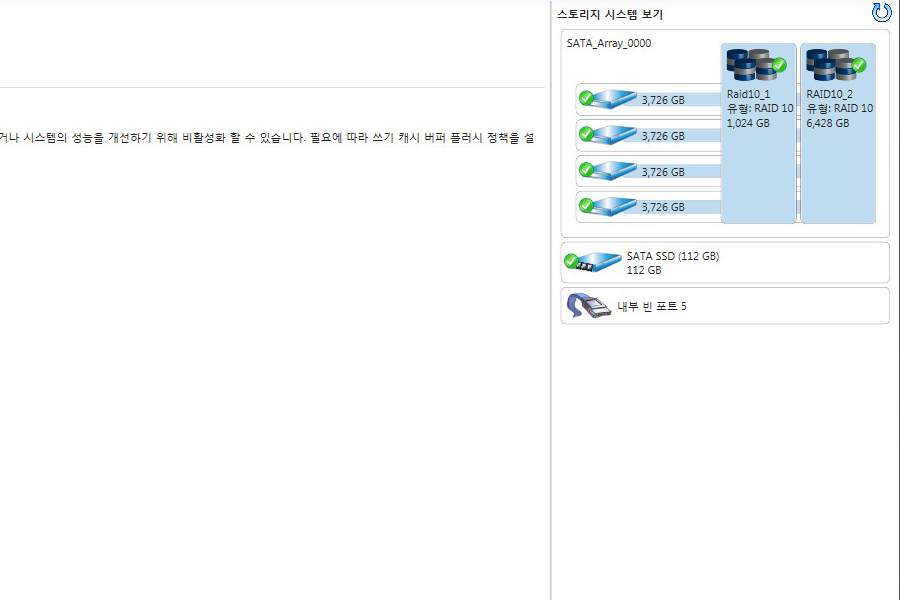
인텔 빠른스토리지 기술 프로그램으로 들어가면 스토리지 시스템 보기를 할 수 있습니다. 보시면 위와 같이 볼륨명 Raid10_1, Raid10_2 라는 볼륨명으로 RAID10 구성 각각 용량으로 4개의 HDD로 구성되었다는 것을 확인 할 수 있습니다. 이제 잘 사용하는 일만 남았는데요. 혹시 모를 RAID가 풀리는 사태만 발생하지 않기를 바래야 겠습니다. ㅎㅎ
아래는 벤치마크 테스트 입니다.
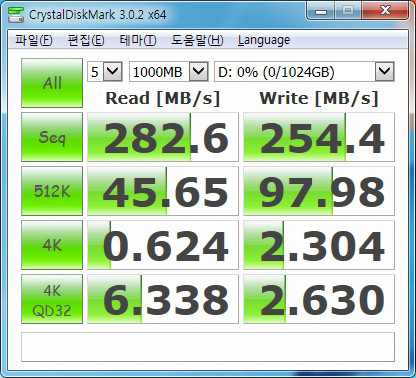
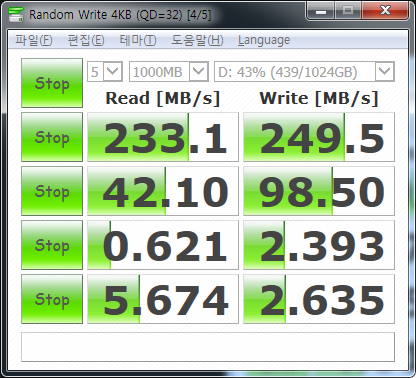
위 좌측 이미지는 RAID10의 앞자르기한 첫번째 볼륨을 크리스탈 디스크 마크 벤치마크 프로그램으로 돌려 본 것 입니다. 우측은 동일한 볼륨을 43% 자료를 채워 놓은후 테스트한 이미지 입니다. 확실히 대용량 전송에는 자료가 없는 쪽이 유리한데, 실질적으로 4K쪽은 근소하게 우위이거나 차이가 없습니다.
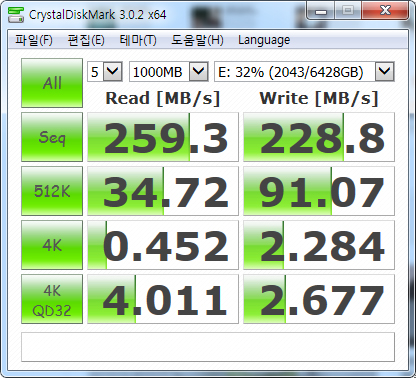
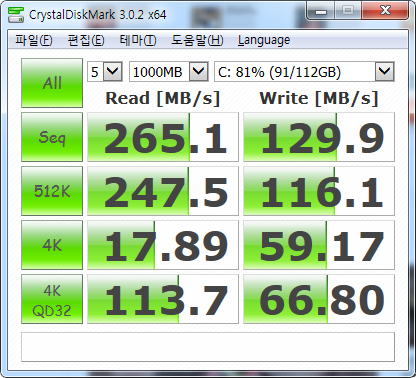
위 좌측의 이미지의 RAID10을 구성한 두번째 볼륨 6.4TB 용량 드라이브의 벤치마크 이미지 입니다. 전반적으로 속도가 떨어지는 것을 확인 할 수 있습니다. 위 우측 이미지는 SSD 시스템 드라이브를 벤치마킹 해본 이미지 입니다. 아무리 RAID라도 SSD는 넘사벽 입니다.
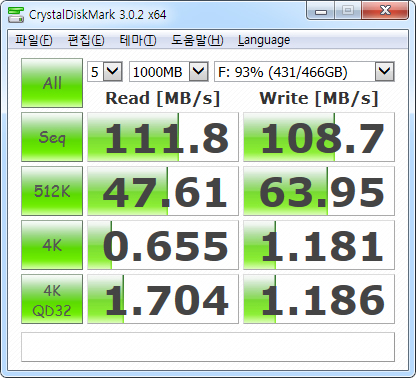
참고로 위 벤치마크 이미지는 일반 7200RPM 하드디스크의 벤치마크 속도 입니다. 상당한 차이를 보입니다. 물론 HDD가 오래 된것은 맞지만 그간의 HDD 기술이 크게 발전한 것은 아니어서 RAID 하드디스크와의 차이를 가늠 할 자료로는 충분하다고 봅니다. 특히 이번에 사용한 하드디스크는 웨스턴디지털 웬디 레드 4TB NAS용 하드디스크 였는데요. 5400RPM 하드 디스크 입니다. 속도 차이는 엄연히 있지만 RAID 구성한 하드디스크가 훨씬 속도가 좋습니다.
일단 레이드 구성은 속도와 백업 두마리 토끼를 잡는 가장 안전한 방법 중 하나 입니다만, 레이드가 풀린다던가 하는 일이 발생하면 데이터를 날려 버릴수 있는 양날의 검이기도 합니다. 정말 중요한 데이터라면 2중, 3중 백업 정책을 새우는것을 권장 드립니다. 또 레이드 구성중 속도가 빠른 앞쪽 구간을 잘라주는 앞자르기 부분도 나름 의미가 있는 것을 확인 하였습니다. 10~20% 구간은 별도로 볼륨 구성을 해주는 것을 추천드립니다. 이는 RAID 뿐만이 아니라 일반 하드디스크 사용시에도 동일합니다.
소잃고 외양간 고치는다고 하죠. 이미 날려 버린 데이터는 소생하지 않습니다. 나의 자료는 내가 보호해야 합니다. 여러분들은 백업 정책을 잘 수립하고 계신가요? RAID가 아니더라도 다른 방법을 고민하시기 바랍니다. 그리고 실천에 옮기세요. 레이드(RAID)10 구성 설정 방법 및 벤치마크에 대한 이야기 였습니다.
[출처] 레이드(RAID)10 구성 설정 방법 및 벤치마크 |작성자 디보이스
